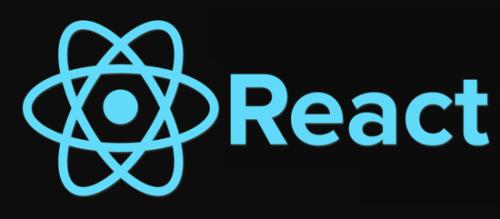
前些天一直在学习入门Webpack,后来尝试了自己搭建一下一个简单的React开发环境,后来就在想可不可以自己写一个简单的脚手架,以免每次搭建一个简单的开发环境都需要自己一个个的配置,这样很麻烦,使用create-react-app的话,配置一大堆可能不会用到的功能,比较冗余,所以自己写一个超级简化的脚手架,只处理ES6代码、JSX语法和css模块,这样就满足了基本的使用。
后来在开发的过程中又遇到了新的麻烦,比如使用Node的child_process.spawn方法调用npm命令时,会出现错误,因为在Windows环境下,实际上要调用npm.cmd,而非npm,在这里出现了问题,还有一些其他问题,后来正好看到了@Jsonz大神写的两篇文章:探索 create-react-app 源码和create-react-app 源码解析之react-scripts,于是也照着学习了一下create-react-app脚手架的源码,基本解决了一些问题,最终写出来了一个简(can)单(fei)的React脚手架,当然还有许许多多的不足,但是这个学习的过程值得我记录下来。
这篇文章记录了以下知识:
- 如何使用Node开发一个简单的脚手架。
- 如何发布你的npm模块并定制命令。
一、开发React脚手架
create-react-app是一个很成功的、功能完善的脚手架,考虑到了许多方面,比如使用npm或者yarn,比如npm和Node版本、日志的记录和打印等等诸多方面,开发环境搭建的也十分完善,除了基本的React开发之外,还考虑了图片、postcss、sass、graphQL等等模块的处理。由于能力有限,本文开发的脚手架只涵盖了基本模块的处理,不包含图片、sass……等等。
脚手架的作用主要是建立一个React开发的标准目录、并且配置好webpack打包工具,使得开发过程中可以直接在标准的目录上修改,然后通过配置好的命令启动本地服务器或者打包app。所以脚手架中应该包括一个模板文件夹,里面放入应该拷贝到用户工程文件夹的所有文件或目录。在使用脚手架时,先把模板文件夹中的内容拷贝到用户工程文件夹下,然后修改package.json配置文件,最后安装所有模块。这就是我开发的脚手架所完成的基本工作。
脚手架工程目录结构如下:
ROOT
│ .gitignore
│ .npmignore
│ LICENSE
│ package-lock.json
│ package.json
│ README.md
│
├─dist
├─package
│ create-react.js
│
└─templates
│ .babelrc
│ .gitignore
│ README.md
│ webpack.base.conf.js
│ webpack.dev.conf.js
│ webpack.prod.conf.js
│
├─dist
└─src
│ index.css
│ index.html
│ index.js
│
└─components
App.js
根据我的前一篇文章,搭建React开发环境,最小化的标准目录结构应该如下:
ROOT
│ .babelrc
│ .gitignore
│ README.md
│ webpack.base.conf.js
│ webpack.dev.conf.js
│ webpack.prod.conf.js
│
├─dist
└─src
│ index.css
│ index.html
│ index.js
│
└─components
App.js
所以在脚手架根目录下的templates文件夹中应该包含以上文件,文件内的内容可以自由定制。
同样根据上一篇文章,需要安装的模块主要有:
'webpack', 'webpack-cli', 'html-webpack-plugin', 'clean-webpack-plugin', 'webpack-dev-server', 'css-loader', 'webpack-merge', 'style-loader', 'babel-preset-env', 'babel-loader', 'babel-polyfill', 'babel-preset-react'
和
'react', 'react-dom'
第一部分只需要安装在开发环境(npm i -D ...),第二部分生产环境也要安装(npm i --save ...)。
那么接下来可以通过Node实现脚手架的开发了。
首先介绍一些有用的并且会用到的模块:
cross-spawn:解决跨平台使用npm命令的问题的模块。chalk:实现控制台彩色文字输出的模块。fs-extra:实现了一些fs模块不包含的文件操(比如递归复制、删除等等)的模块。commander: 实现命令行传入参数预处理的模块。validate-npm-package-name:对于用户输入的工程名的可用性进行验证的模块。
首先,在代码中引入这些基本的模块:
const spawn = require('cross-spawn');
const chalk = require('chalk');
const os = require('os');
const fs = require('fs-extra');
const path = require('path');
const commander = require('commander');
const validateProjectName = require('validate-npm-package-name');
const packageJson = require('../package.json');
然后定义我们的模板复制函数:
function copyTemplates() {
try {
if(!fs.existsSync(path.resolve(__dirname, '../templates'))) {
console.log(chalk.red('Cannot find the template files !'));
process.exit(1);
}
fs.copySync(path.resolve(__dirname, '../templates'), process.cwd());
console.log(chalk.green('Template files copied successfully!'));
return true;
}
catch(e) {
console.log(chalk.red(`Error occured: ${e}`))
}
}
fs模块首先检测模板文件是否存在(防止被用户删除),如果存在则通过fs的同步拷贝方法(copySync)拷贝到脚手架的当前工作目录(即process.cwd()),如果不存在则弹出错误信息,随后使用退出码1退出进程。
随后定义package.json的处理函数;
function generatePackageJson() {
let packageJson = {
name: projectName,
version: '1.0.0',
description: '',
scripts: {
start: 'webpack-dev-server --open --config webpack.dev.conf.js',
build: 'webpack --config webpack.prod.conf.js'
},
author: '',
license: ''
};
try {
fs.writeFileSync(path.resolve(process.cwd(), 'package.json'), JSON.stringify(packageJson));
console.log(chalk.green('Package.json generated successfully!'));
}
catch(e) {
console.log(chalk.red(e))
}
}
可以看出先是定义了一个JavaScript Object,然后修改属性之后通过fs模块将其JSON字符串写入到了package.json文件中,实现了package.json的生成。
最后安装所有的依赖,分为devDependencies和dependencies:
function installAll() {
console.log(chalk.green('Start installing ...'));
let devDependencies = ['webpack', 'webpack-cli', 'html-webpack-plugin', 'clean-webpack-plugin', 'webpack-dev-server', 'css-loader', 'webpack-merge', 'style-loader', 'babel-preset-env', 'babel-loader', 'babel-polyfill', 'babel-preset-react'];
let dependencies = ['react', 'react-dom'];
const child = spawn('cnpm', ['install', '-D'].concat(devDependencies), {
stdio: 'inherit'
});
child.on('close', function(code) {
if(code !== 0) {
console.log(chalk.red('Error occured while installing dependencies!'));
process.exit(1);
}
else {
const child = spawn('cnpm', ['install', '--save'].concat(dependencies), {
stdio: 'inherit'
})
child.on('close', function(code) {
if(code !== 0) {
console.log(chalk.red('Error occured while installing dependencies!'));
process.exit(1);
}
else {
console.log(chalk.green('Installation completed successfully!'));
console.log();
console.log(chalk.green('Start the local server with : '))
console.log();
console.log(chalk.cyan(' npm run start'))
console.log();
console.log(chalk.green('or build your app via :'));
console.log();
console.log(chalk.cyan(' npm run build'));
}
})
}
});
}
函数中,通过cross-spawn执行了cnpm的安装命令,值得注意的是其配置项:
{
stdio: 'inherit'
}
代表将子进程的输出管道连接到父进程上,及父进程可以自动接受子进程的输出结果,详情见options.stdio。
通过commander模块实现命令行参数的预处理;
const program = commander
.version(packageJson.version)
.usage(' [options]')
.arguments('<project-name>')
.action(name => {
projectName = name;
})
.allowUnknownOption()
.parse(process.argv);
其中,version方法定义了create-react-application -V的输出结果,usage定义了命令行里的用法,arguments定义了程序所接受的默认参数,然后在action函数回调中处理了这个默认参数,allowUnknownOption表示接受多余参数,parse表示把多余未解析的参数解析到process.argv中去。
最后是调用三个方法实现React开发环境的搭建:
if(projectName == undefined) {
console.log(chalk.red('Please pass the project name while using create-react!'));
console.log(chalk.green('for example:'))
console.log();
console.log(' create-react-application ' + chalk.yellow('<react-app>'));
}
else {
const validateResult = validateProjectName(projectName);
if(validateResult.validForNewPackages) {
copyTemplates();
generatePackageJson();
installAll();
//console.log(chalk.green(`Congratulations! React app has been created successfully in ${process.cwd()}`));
}
else {
console.log(chalk.red('The project name given is invalid!'));
process.exit(1);
}
}
如果接受的工程名为空,那么弹出警告。如果不为空,就验证工程名的可用性,如果不可用,就弹出警告并且退出进程,否则调用之前定义的三个主要函数,完成环境的搭建。
截止到此,使用该程序的方式仍然是node xxx.js --parameters的方式,我们需要自定义一个命令,并且最好将程序上传到npm,便于使用。
二、定义你的命令并且发布npm包
实现自定义命令并发布npm模块只需要以下几步:
-
修改入口文件,头部添加以下两句:
#!/usr/bin/env node 'use strict'
第二行也一定不能少!
-
修改
package.json,添加bin属性:// package.json { "bin": { "create-react-application": "package/create-react.js" } } -
执行以下命令:
npm link
-
注册npm账户(如已经注册则可以忽略)。
-
执行以下命令:
npm adduser
并输入账户密码。
-
执行以下命令:
npm publish
接下来就可以收到发布成功的邮件啦!
如果要更新你的npm模块,执行以下步骤:
-
使用一下命令更新你的版本号:
npm version x.x.x
-
再使用以下命令发布;
npm publish
执行完以上步骤之后,就可以在npm下载你的模块啦!
三、FQA
(1)关于#!/usr/bin/env node
这是Unix系操作系统中的一种写法,名字叫做Shebang或者Hashbang等等。在Wikipedia的解释中,把这一行代码写在脚本中,使得操作系统把脚本当做可执行文件执行时,会找到对应的程序执行(比如此文中的node),而这段代码本身会被解释器所忽略。
(2)关于npm link
在npm官方文档的解释中,npm link的执行,是一个两步的过程。当你在你的包中使用npm link时,会将全局文件夹:{prefix}/lib/node_modules/<package>链接到执行npm link的文件夹,同样也会将执行npm link命令的包中的所有可执行文件链接到全局文件夹{prefix}/bin/{name}中。
此外,npm link project-name会将全局安装的project-name模块链接到执行npm link命令的当前文件夹的node_modules中。
根据npm官方文档,prefix的值可为:
- /usr/local (大部分系统中)
- %AppData% pm (Windows中)
具体参考:prefix configuration和npm link
四、简单尝试
本文所开发的脚手架已经上传到了npm,可以通过以下步骤查看实际效果:
-
安装
create-react-applicationnpm i -D create-react-application
或者
npm i -g create-react-application
-
使用
create-react-applicationcreate-react-application <project-name>
源码已经上传到了GitHub,欢迎大家一起哈啤(#手动滑稽)。
此外文中还有许多不足,比如关于npm link的解释我也还不是很清楚,欢迎大家补充指教!